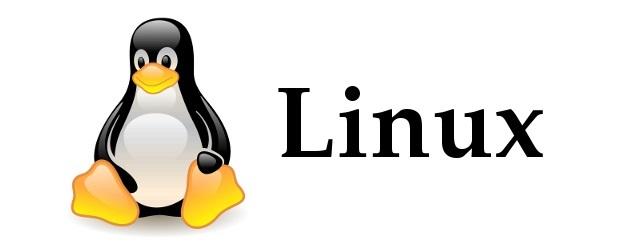
Linux 管理员简明指引
系统管理及常用命令
常用路径
固件升级
sudo fwupdmgr update -y常用内核参数
使用网易 APT 镜像
# 已安装服务
systemctl list-unit-files # Ubuntu
sudo vim /etc/apt/sources.list
# 执行以下 VIM 命令替换网易 APT 镜像
:%s/security.ubuntu.com/mirrors.163.com/g
:%s/cn.archive.ubuntu.com/mirrors.163.com/g
:%s/archive.ubuntu.com/mirrors.163.com/g切换 TTY
实机 Console 环境下需要执行多任务时,通过 Ctrl + Alt + F1 ~ F7 切换不同交互终端,类似 Windows / Mac 的多桌面。
安装包管理
apt
yum
添加常用工具
# 命令行添加 apt 库
echo 'deb [arch=amd64] http://dl.google.com/linux/chrome/deb/ stable main' | sudo tee /etc/apt/sources.list.d/google-chrome.list# 网络工具:ifconfig, netstat, etc.
sudo apt-get install -y net-tools # Ubuntu
# 编译工具
sudo apt-get install -y build-essential # Ubuntu配置命令行默认编辑器
select-editor # Ubuntu
vim ~/.selected_editor # 修改配置保存文件设置时区
sudo apt-get install tzdata
sudo dpkg-reconfigure tzdata # Ubuntu多语言支持
# Ubuntu
# 简体中文支持
sudo apt-get install `check-language-support -l zh-hans`
sudo apt-get install language-selector-gnome打印 man 手册
man zsh | col -b > zsh.txt文件管理
# 找出当前目录下的所有子目录,给其他用户访问权限。
find . -type d | xargs grep chmod o+x
# 打包文件夹及所有 link 的资源,而不是 link 本身。
tar czfh <压缩包名>.tar.gz <文件夹>常用示例
Systemd
/etc/systemd/system.conf # Timeout 时长网络管理
无线网卡
# Ubuntu 18
apt install network-manager
apt install ifmetric
route -n # 确认路由优先级
nmtui网卡随机启动
# RedHat & CentOS
sudo vim /etc/sysconfig/network-scripts/ifcfg-eth0新建网桥
# 桥接两块网卡
ifconfig bridge1 create
ifconfig bridge1 up addm en0 addm vmnet8snap 代理
# 设置代理
sudo snap set system proxy.http="http://<proxy_addr>:<proxy_port>"
sudo snap set system proxy.https="http://<proxy_addr>:<proxy_port>"
# 取消代理
sudo snap unset system proxy.http
sudo snap unset system proxy.https安全管理
# 生成18位16进制随机数
openssl rand -hex 18添加常用 Key
# Ubuntu
sudo apt-get install gnupg-curl
sudo apt-key adv --fetch-key https://nginx.org/keys/nginx_signing.key
sudo apt-key adv --fetch-key https://download.docker.com/linux/ubuntu/gpg
sudo apt-key adv --fetch-key https://dl-ssl.google.com/linux/linux_signing_key.pub
sudo apt-key adv --fetch-key https://download.sublimetext.com/sublimehq-pub.gpgSSH/SFTP
# 公钥位置
mkdir ~/.ssh/
touch ~/.ssh/authorized_keysUbuntu 可以从公开服务导入公钥,避免手动编辑以上文件:
服务器端配置文件:/etc/ssh/sshd_config
# 禁止密码登录
PasswordAuthentication no
# 禁止 root 用户登录
PremitRootLogin nosudo 免密码
# sudo 免密码
# Ubuntu
sudo vim /etc/sudoers
# 在 %sudo ALL=(ALL:ALL) ALL 那行下面按以下格式配置需要 sudo 免密码的用户,位置错误配置可能无效。
<需要免密码的用户名> ALL=(ALL) NOPASSWD: ALL分配 sudo 组
# CentOS
usermod -a -G wheel USERNAME
# Ubuntu
usermod -a G sudo USERNAME重置密码
启动到 Grub 菜单,按 E 键,编辑启动项。找到 linux 开始到配置行,在 ro 后面添加 init=/bin/bash,完成后按 Ctrl + X 键引导系统,出现提示符后,输入 mount –o remount,rw / 重新挂载系统为可写模式。使用 passwd 命令修改密码。
安装证书
参考不同操作系统版本,复制/上传根证书到制定位置,运行更新命令导入证书:
Debian 系统需要 PEM 格式证书。
# Ubuntu
# 复制 crt 证书到 /usr/local/share/ca-certificates
/usr/sbin/update-ca-certificates
# CentOS
# V6 /usr/local/share/ca-certificates
# V7 /etc/pki/ca-trust/source/anchors
/bin/update-ca-trust磁盘
常用命令
# 测试磁盘速度
hdparm -tT /dev/vda1LVM 相关
LVM 在 OS 和磁盘中间引入卷的概念,使 Linux 文件系统基于卷挂载,方便自由扩展存储容量。
# 安装 LVM 套件
apt install lvm2 # Ubuntu# 通过 LVM 安装磁盘
fdisk /dev/sdc n w
fdisk -l
partprobe /dev/sdc1
fdisk -l
pvcreate /dev/sdc1
vgcreate content_vg /dev/sdc1
lvcreate -n content_lv -L 100G content_vg # 先用大写 L 确定大小
lvcreate -n content_lv -l 25599 content_vg # 再用小写 l 指定簇的精确大小
lvs
mkfs.ext4 /dev/content_vg/content_lv
mkdir MOUNT_PATH
mount /dev/content_vg/content_lv MOUNT_PATH
# 修改 /etc/fstab 自动挂载 LVM 分区
/dev/content_vg/content_lv MOUNT_PATH ext4 defaults 0 0# 扩展 LVM 分区
sudo lvextend -L+40G /dev/ubuntu-vg/ubuntu-lv
sudo resize2fs /dev/ubuntu-vg/ubuntu-lvSamba
默认安装的 Linux 服务器,即使设置了服务器名,还是需要通过 IP 来远程访问。Samba 服务可以让服务器通过 hostname 访问。
EL 7
yum install samba samba-client samba-common
systemctl enable nmb.service # 设置随机启动 NetBIOS 服务。
systemctl start nmb.service电源管理
笔记本合盖不休眠
编辑 /etc/systemd/logind.conf 文件,添加一行 HandleLidSwitch=ignore, 重启 systemd-logind 服务。
# Ubuntu 16
sudo vim /etc/systemd/logind.conf
HandleLidSwitch=ignore
sudo service systemd-logind restart